你知道电脑如何实现闹钟功能吗(如何在电脑上设置闹钟)
相信大家都会使用过手机中的闹钟功能,其实我们还可以使用电脑来当作闹钟的。你知道怎么把给电脑设置闹钟功能吗?下面小编将教大家通过电脑来实现闹钟功能,即使电脑处于休眠状态中,也可以使电脑闹钟功能发挥作用,下面就给大家详细讲解具体的实现方法。

1、点击“开始”->“程序”->“附件”->“系统工具”->“任务计划程序”项来打开“任务计划”。
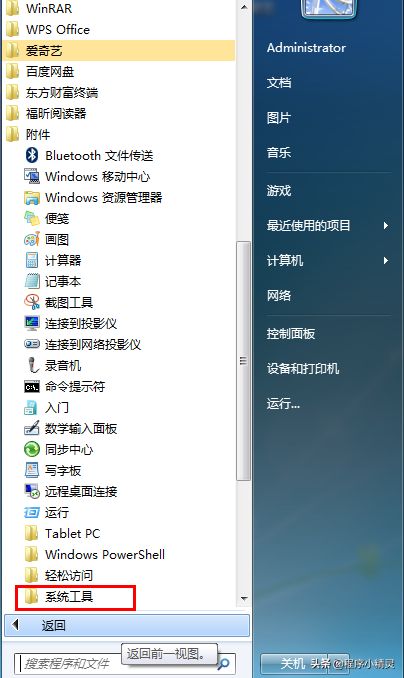
2、在打开的窗口中右击“任务计划程序库”,从弹出的右键菜单中选择“创建任务”项。
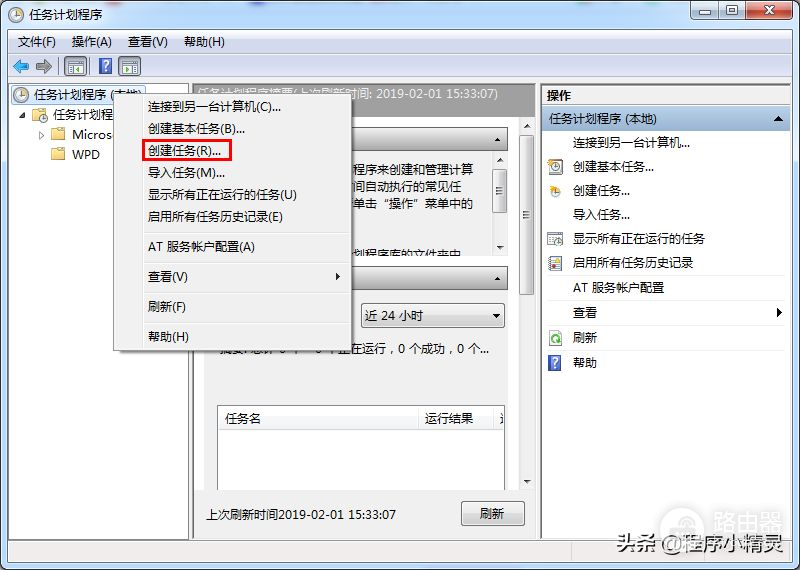
3、在【常规】选项卡中,输入“名称”及“描述”。
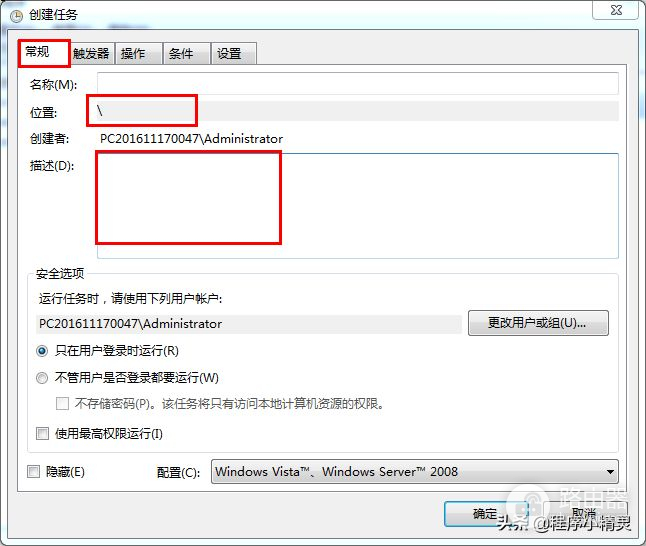
4、切换至【触发器】选项卡,然后点击“新建”按钮。
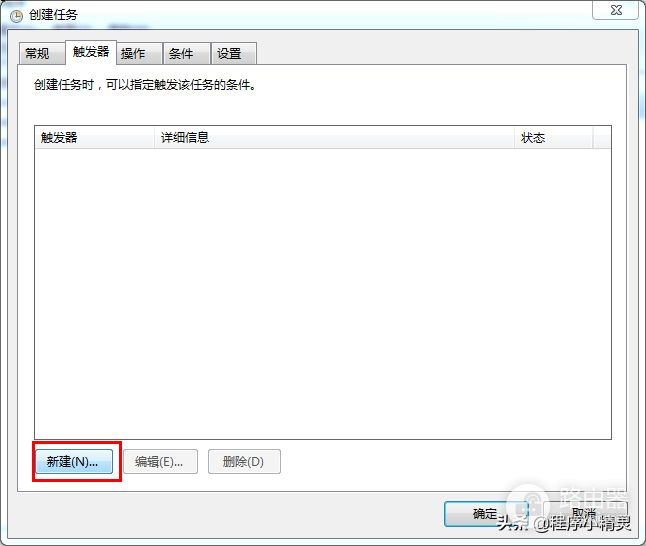
5、接着在打开的“新建触发器”窗口中,勾选“每周”项,同时勾选“星期一”至“星期五”,并且设置时间,本实例中小编设置为为“7:00:00”,最后点击“确定”按钮。
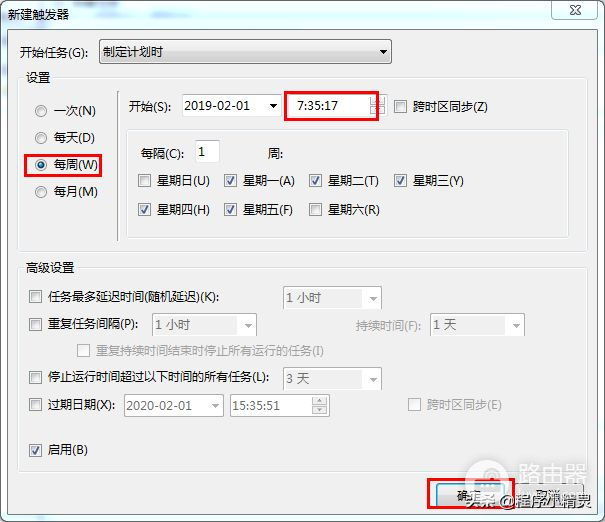
6、接着切换至【操作】选项卡,点击“新建”按钮。
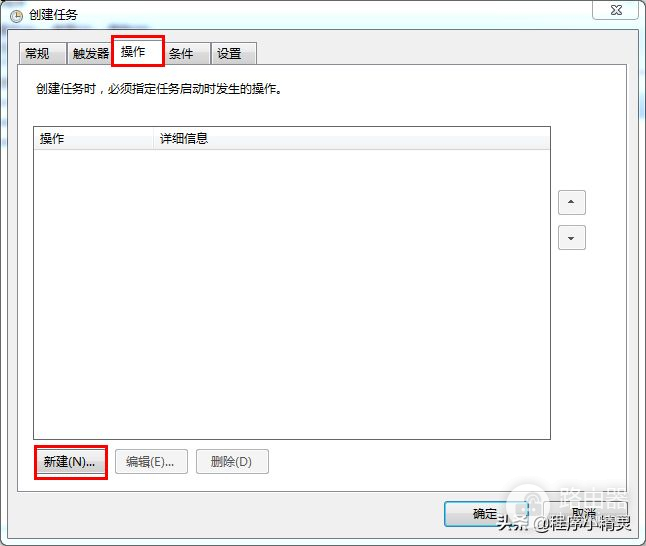
7、在打开的操作选项卡中,选择“操作类型”为“启动程序”,然后定位并输入相应程序的位置,在此小编以“千千静听”程序为例,同时输入歌曲所在位置做为参考。
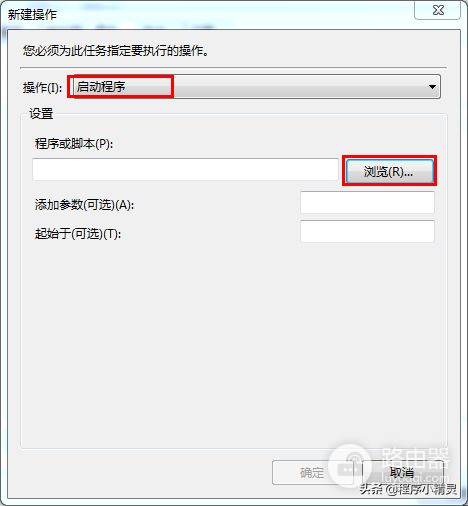
8、切换至【条件】选项卡,勾选“唤醒计算机运行此任务”项。
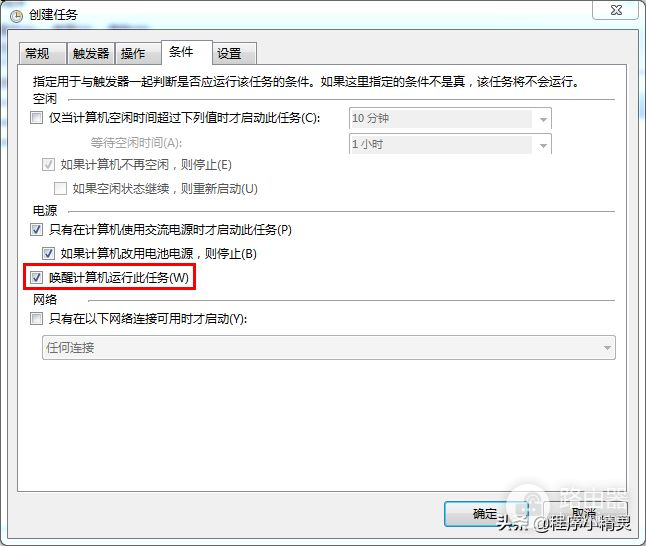
9、最后切换至【设置】选项卡,勾选“如果过了计划开始时间,立即启动任务”项,并点击“确定”完成设置。
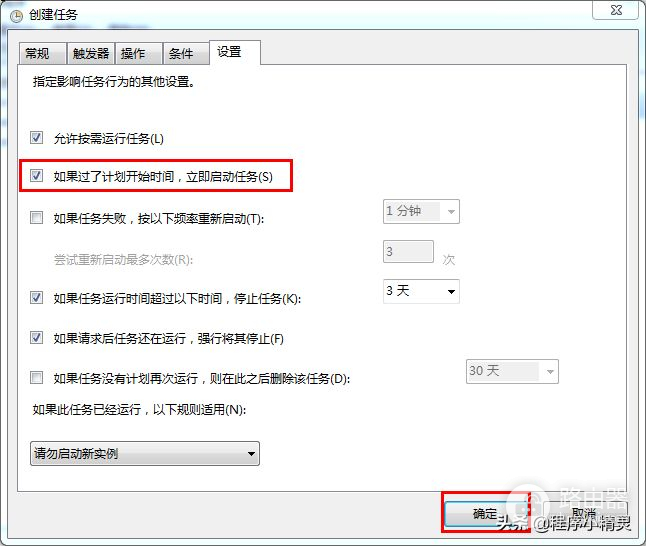
10、设置任务计划完成后,在返回主界面后,我们可以选中刚才创建的任务,点击“启动”按钮来进行调试。
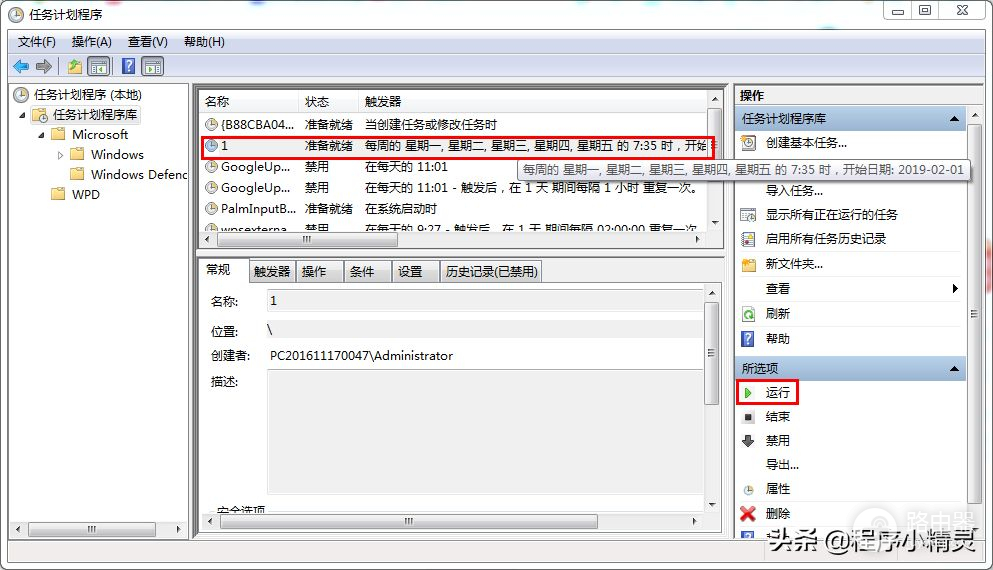
到这里即可实现电脑的闹钟功能了。

你学会了吗?动手试试吧!要想了解更多电脑小知识,可以点击关注我哦,里面有更多关于电脑的各种问题解决及系统的安装教程的文章及视频哦。如有其他电脑问题想咨询,也可以在文章下方评论留言哦,我会帮你解答哦!如你觉得文章有用,就转发一下吧!














